


有些用户可能觉得键盘的反应速度太快或太慢,希望能够调节键盘的灵敏度以适应自己的习惯。幸运的是,Windows 10提供了一些方法来调节键盘的灵敏度,从而满足用户的个性化需求。在本文中,我们将介绍如何在Windows 10系统中调节键盘的灵敏度,以便用户能够根据自己的偏好进行设置。
具体方法如下:
1、通过按下快捷键【Win+R】打开运行功能,输入【control】并点击确定以打开控制面板。
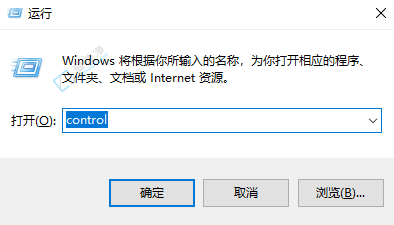
2、在控制面板页面中,点击右上角的“查看方式”,选择“大图标模式”。
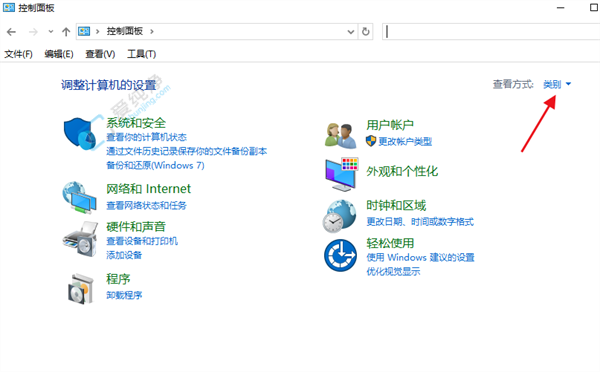
3、在大图标模式下,浏览下方栏目,找到“键盘功能”,然后点击进入。
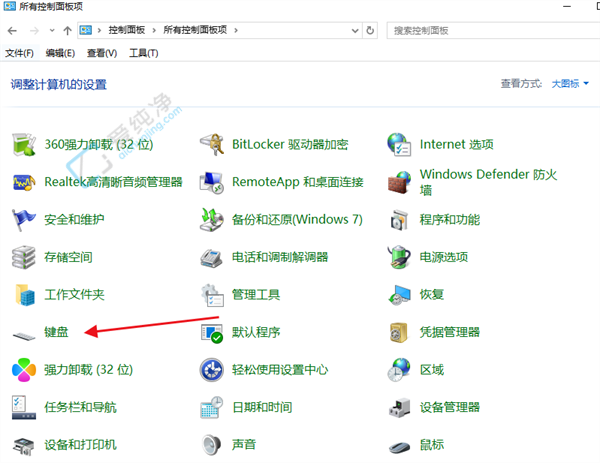
4、在打开的键盘属性页面中,调整字符重复栏目下的【重复延迟】和【重复速度】,根据个人需求进行调节。
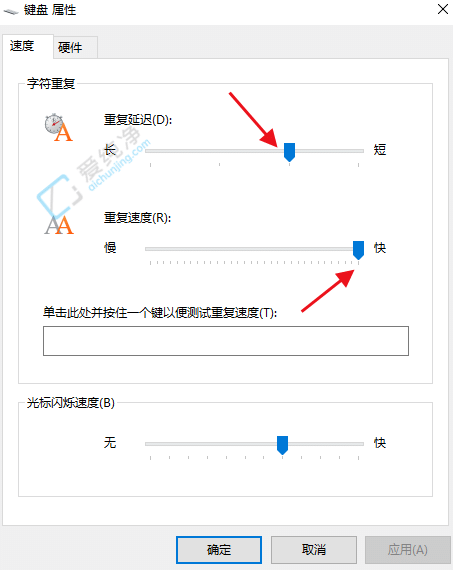
5、调节完成后,点击下方的【单击此处并按住一个键以便测试重复速度】,测试调整后的速度是否符合预期效果,确认后点击底部的“应用”,再点击“确定”以保存设置。
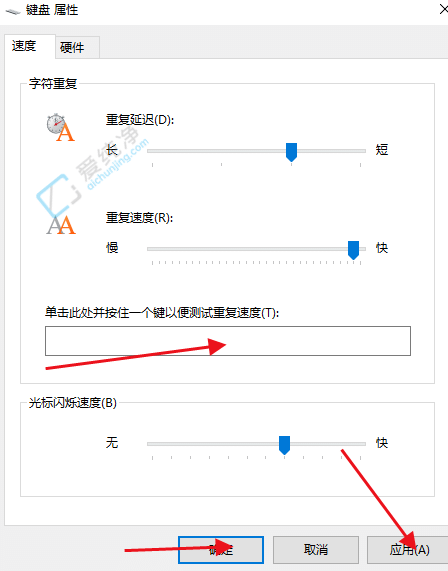
通过以上的方法,我们可以轻松地调节 WIN10 系统键盘的灵敏度,以达到更好的输入体验和效率。无论是敲代码还是打字,键盘的反应速度和手感都是非常重要的因素之一。适当地调节键盘的灵敏度,可以让我们更快地完成工作和学习任务,提高生产效率。
| 留言与评论(共有 条评论) |